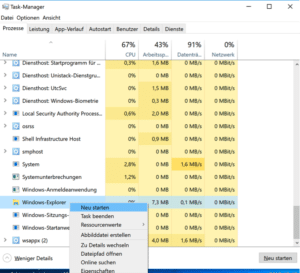Windows 10 Startmenü reparieren – weitere Lösungsvorschläge
So repariert ihr das Startmenü von Windows 10 – Teil 2
In unserem letzten Blogbeitrag haben wir euch gezeigt, wie ihr euer Startmenü in Windows 10 reparieren könnt, falls dieses auf einmal nicht mehr funktionieren sollte. Dabei haben wir euch vier verschiedene Möglichkeiten vorgestellt, wie ihr das Startmenü wieder herstellen könnt – hier könnt ihr nachlesen.
Sollte bei euch keine dieser Optionen geklappt haben, könnt ihr noch die Möglichkeiten ausprobieren, die wir euch heute vorstellen:
Lösungsmöglichkeiten für euer defektes Windows 10 Startmenü
- Explorer neu starten
- Antiviren Programm deinstallieren
- Windows 10 neu installieren
1. Startet Explorer neu
-
-
- Klickt die Tastenkombination Strg + Shift + Esc, um den Taskmanager zu öffnen.
- Falls ihr den Tab Prozesse nicht sehen könnt, klickt erst auf Mehr Details.
- Unter Prozesse findet ihr ganz unten Windows Explorer, klickt mit der rechten Maustaste darauf und auf Neu starten.
- Überprüft danach, ob euer Windows 10 Startmenü wieder funktioniert.
-
2. Deinstalliert euer Antiviren Programm
Es kann sein, dass eure Antiviren Software dazu beiträgt, dass das Startmenü nicht mehr funktioniert. Um nichts unversucht zu lassen, deinstalliert das Programm (vorübergehend). Das gelingt nur ganz, wenn ihr ein Uninstaller Programm verwendet. Sucht dazu das passende zu eurer jeweiligen Software im Internet und folgt den Anweisungen des Anbieters. Danach startet euren PC neu und kontrolliert, ob euer Windows 10 Startmenü wieder funktioniert.
3. Windows 10 neu installieren
Wenn ihr alles ausprobiert habt und nichts hilft, könnt ihr Windows 10 neu installieren. Achtung, hierbei gehen eure Daten verloren! Alternativ könnt ihr noch versuchen, Windows 10 zurückzusetzen und eure Dateien behalten. Wie das funktioniert, lest ihr hier.
-
-
- Für die Neuinstallation ladet die ISO-Datei herunter
- Falls euer System es zulässt, klickt doppelt auf die Datei, um die Installation zu starten oder
- installiert mit einer DVD oder einem USB Stick so, wie ihr es bei der ersten Installation gemacht habt. Wenn ihr nicht wisst, wie es geht, findet ihr hier eine detaillierte Anleitung.
-
Wenn ihr das Windows 10 Startmenü reparieren müsst und weitere Lösungsmöglichkeiten sucht, findet ihr hier mehr Details dazu.
Ihr habt noch gar kein Windows 10? Dann schaut doch hier vorbei. Falls ihr Fragen zu Windows oder unseren anderen Produkten habt, meldet euch gern bei uns. Wir helfen euch weiter!
Wir wünschen euch mit eurem Windows-Startmenü viel Erfolg!
 info@mykey.shop
info@mykey.shop